Win10系列:C#應用控制元件進階10
EllipseGeometry
EllipseGeometry控制元件可以用於繪製橢圓,通過定義EllipseGeometry控制元件的Center屬性確定橢圓的圓心座標,使用此控制元件的RadiusX 和RadiusY屬性分別定義橢圓X軸、Y軸的半徑長度。下面將演示如何使用EllipseGeometry控制元件繪製一個橢圓。
在一個開啟的Windows應用商店專案中新建一個空白頁,並命名為EllipseGeometryPage,雙擊開啟此頁面的EllipseGeometryPage.xaml檔案,在Grid元素中新增如下程式碼。
<!--定義Path-->
<Path Fill="Yellow" Stroke="Black" StrokeThickness="5">
<Path.Data>
<EllipseGeometry Center="200,200" RadiusX="100" RadiusY="200">
</EllipseGeometry>
</Path.Data>
</Path>
在上面的程式碼中,首先定義一個Path控制元件並設定Fill、Stroke和StrokeThickness屬性分別為黃色(Yellow)、黑色(Black)和5畫素。接著在Path.Data的內部使用EllipseGeometry控制元件的Center屬性確定橢圓的圓心座標為(200,200),然後給RadiusX和RadiusY屬性賦值從而定義橢圓的X軸和Y軸半徑分別為100、200。
前面介紹了在前臺繪製橢圓,下面我們來看一下使用後臺程式碼繪製此圖形,程式碼如下所示:
public EllipseGeometryPage()
{
this.InitializeComponent();
//在path前面加名稱空間防止與System.IO.path 發生衝突
Windows.UI.Xaml.Shapes.Path mypath = new Windows.UI.Xaml.Shapes.Path();
mypath.Stroke = new SolidColorBrush(Colors.Black);
mypath.Fill = new SolidColorBrush(Colors.Yellow);
mypath.StrokeThickness = 3;
//例項化橢圓的物件
EllipseGeometry ellipseGeometry = new EllipseGeometry();
//設定圓心
ellipseGeometry.Center = new Point(200, 200);
//X軸半徑為100px
ellipseGeometry.RadiusX = 100;
//Y軸半徑為200px
ellipseGeometry.RadiusY = 200;
mypath.Data = ellipseGeometry;
MyShow.Children.Add(mypath);
}
在上面的程式碼中,首先定義Path型別的物件mypath,並設定mypath物件的Fill、Stroke和StrokeThickness屬性分別為黃色(Yellow)、黑色(Black)和5畫素。然後建立EllipseGeometry型別的物件ellipseGeometry,並設定ellipseGeometry物件的Center、RadiusX和RadiusY屬性。設定好橢圓的屬性後,把ellipseGeometry物件賦值給mypath物件的Data屬性,最後呼叫MyShow容器物件的Children屬性中的Add方法,將這個橢圓加入到頁面中顯示。
執行此頁面,利用EllipseGeometry繪製橢圓的效果如圖8-12所示。
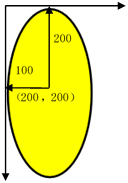
圖8-12 利用EllipseGeometry 繪製的橢圓
8.3.4 GeometryGroup
若要繪製複合幾何圖形需要用到GeometryGroup型別的物件,GeometryGroup在前文中也曾提到,它的作用是建立Geometry子類物件的組合體,通過向GeometryGroup中新增任意數量的Geometry子類物件便可以繪製複雜的圖形。下面通過示例展示如何利用GeometryGroup建立複合圖形。
在一個開啟的Windows應用商店專案中新建一個空白頁,並命名為GeometryGroupPage,雙擊開啟此頁面的GeometryGroupPage.xaml檔案,在Grid元素中新增如下程式碼。
<Path Fill="Orange" Stroke="Red" StrokeThickness="3">
<Path.Data>
<GeometryGroup FillRule="EvenOdd">
<EllipseGeometry Center="200,200" RadiusX="100" RadiusY="200"></EllipseGeometry>
<EllipseGeometry Center="250,200" RadiusX="100" RadiusY="200"></EllipseGeometry>
<EllipseGeometry Center="225,200" RadiusX="100" RadiusY="100"/>
</GeometryGroup>
</Path.Data>
</Path>
上面的程式碼首先定義一個Path控制元件並設定Fill屬性為橙色(Orange)、Stroke屬性為紅色(Red)和StrokeThickness屬性為3畫素。接著在Path.Data的內部定義一個GeometryGroup控制元件,然後向GeometryGroup控制元件中新增三個EllipseGeometry,並設定這兩個EllipseGeometry控制元件的Center、RadiusX和RadiusY屬性,這樣便可以得到如圖8-13所示的執行效果。
在後臺用GeometryGroup建立複合幾何圖形與在前臺的建立思路相似,繪製複合幾何圖形的後臺程式碼如下所示:
public GeometryGroupPage()
{
this.InitializeComponent();
//例項化Path型別的物件
Windows.UI.Xaml.Shapes.Path mypath = new Windows.UI.Xaml.Shapes.Path();
//設定mypath物件的屬性
mypath.Stroke = new SolidColorBrush(Colors.Red);
mypath.StrokeThickness = 3;
mypath.Fill = new SolidColorBrush(Colors.Orange);
//例項化GeometryGroup型別的物件
GeometryGroup group = new GeometryGroup();
//例項化EllipseGeometry型別的物件
EllipseGeometry ellipseOne = new EllipseGeometry();
//設定橢圓的屬性
ellipseOne.Center = new Point(200, 200);
//X軸半徑為100px
ellipseOne.RadiusX = 100;
//Y軸半徑為200px
ellipseOne.RadiusY = 200;
//定義另一個橢圓
EllipseGeometry ellipseTwo = new EllipseGeometry();
ellipseTwo.Center = new Point(250, 200);
ellipseTwo.RadiusX = 100;
ellipseTwo.RadiusY = 200;
EllipseGeometry ellipseThree = new EllipseGeometry();
ellipseThree.Center = new Point(225,200);
ellipseThree.RadiusX = 100;
ellipseThree.RadiusY = 100;
//設定填充規則
group.FillRule = FillRule.EvenOdd;
//新增橢圓到group控制元件中
group.Children.Add(ellipseOne);
group.Children.Add(ellipseTwo);
group.Children.Add(ellipseThree);
mypath.Data = group;
MyShow.Children.Add(mypath);
}
當幾何圖形出現交叉的情況時,可以使用GeometryGroup物件的FillRule(填充規則)屬性定義內容交叉時的顯示方式,FillRule是列舉型別,可選值包括EvenOdd與Nonzero,預設值是EvenOdd,表示圖形的層疊次數為偶數的交叉部分不填充,反之則填充。這兩個屬性值效果對比如圖8-13和圖8-14所示。
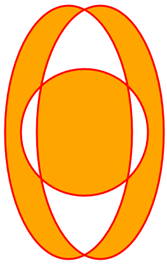
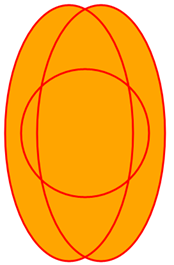
圖8-13 FillRule值為EvenOdd時的效果圖 圖8-14 FillRule值為Nonzero時的效果圖
